
Voiko joku hakkeroida iPhoneni? Mistä tiedän, onko iPhoneni hakkeroitu? Meillä on tapana ajatella iPhonemme hakkerointia kaukaa haettuna skenaariona, mutta suuret teknologiayritykset, kuten Apple turvallisuus vakavasti, ja maksa suuria rahaa valkohattu (hyvä kaveri) hakkereille löytääkseen viat ja porsaanreiät, joita he eivät voi löytää katso. iPhonet voivat varmasti joutua hakkerointiin, vaikka Applen laitteidemme suojaamiseen käyttämät jatkuvasti lisääntyvät suojauskerrokset. Vaikka paniikkia ei kannatakaan, on hyvä ryhtyä varotoimiin ja käyttää iPhonejemme suojausominaisuuksia sekä olla varovainen, jotta hakkerit eivät tahattomasti pääse käsiksi laitteihimme. Voit tehdä paljon suojataksesi iPhonesi ja suojellaksesi sitä mahdollisilta hakkereilta. Olemme jo menneet yli Applen tietoturva ja yksityisyyspyrkimykset, tapoja suojata henkilökohtaiset tiedot iPhonessasi ja kuinka a salasana turvassa, vaikka jaat sen. Alla olevat 14 vinkkiä varmistavat, että olet ottanut käyttöön kaikki mahdolliset suojatoimenpiteet. Näin voit suojata iPhoneasi hakkereilta ja verkkorikollisilta, sekä paikallisilta että etäältä.
Aiheeseen liittyvä: 10 tekemättäsi iPhone-suojausvirhettä ja niiden korjaaminen
Mitä tässä artikkelissa on:
- Karkaaminen? Älä anna iPhonesi hakkeroitua; Ei koskaan Jailbreak
- Pidä tilisi turvassa: Käytä iCloud-avainnippua yksilöllisten salasanojen luomiseen
- Pidä Apple ID turvassa hakkereilta: Ota kaksivaiheinen todennus käyttöön
- Pysäytä iPhonen tietoturvavirheet: Päivitä iOS säännöllisesti
- Pidä iPhonen tiedot turvassa: Ota Find My (aiemmin Find My iPhone) käyttöön
- Suojaa puhelintasi hakkereilta: Vaihda 6-numeroiseen tai pidempään iPhone-salakoodiin
- iPhonen suojaus: Aseta puhelimesi itsetuhoavaan
- Pysy kaukana tietojenkalasteluhuijauksista ja ponnahdusikkunoista: ole varovainen verkossa, viesteissä ja sähköpostien avaamisessa
- Hakkereiden suojaus: Käytä päästä päähän -salauspalvelua
- Pidä iCloud-tilisi turvassa: Vaihda Apple ID -salasanasi säännöllisesti
- Sovellusten hakkerointi: Pidä laitteesi vapaana seurantasovelluksista
- Älä anna iPhonesi hakkeroitua: Käytä suojattua Wi-Fi-yhteyttä ja vältä julkisia kirjautumisia
- Lopeta iPhonen datavarkaus: Käytä vain luotettuja latausasemia
- Pidä iPhonesi suojattuna: Poista Siri käytöstä lukitusnäytöltäsi
Älä anna iPhoneesi hakkeroitua: Älä koskaan Jailbreak
Ykkösvinkki hakkereiden pitämiseksi loitolla iPhonesta on tämä: älä koskaan murta laitettasi. Jailbreaking antaa iPhonen omistajille mahdollisuuden käyttää sovelluksia ja ohjelmistoja, joita ei ole saatavilla Applen ekosysteemissä, mutta se myös altistaa puhelimesi viruksia ja muita haittaohjelmia. Lisäksi, kun olet rikkonut iPhonesi, olet myös mitätöinyt takuusi, joten et voi saada apua Applelta, jos laitteellesi tulee vikaa.
Pidä tilisi turvassa: Käytä iCloud-avainnippua yksilöllisten salasanojen luomiseen
Vakavin iPhonesi haavoittuvuus ei ole iPhone itse, vaan salasanat, joita iPhonessasi käytetään tietojesi käyttämiseen. Jos käytät samaa salasanaa useilla verkkosivustoilla tai palveluissa, olet vaarassa. Hakkerit kohdistuvat verkkosivustoihin ja palveluihin, jotka eivät näytä sisältävän arvokasta tietoa, kuten keskustelupalsta, joka vaatii kirjautumisen. Kun hakkerit pääsevät sisään, he keräävät suuria salasanoja. Hakkerit tietävät, että joitain samoista tunnistetiedoista on käytetty muissa, tärkeämmissä palveluissa, kuten iCloudissa. Seuraavaksi he kokeilevat kaikkia käyttäjätunnuksia ja salasanoja, jotka he saivat iCloudin heikosti suojatusta palvelusta, ja silloin tällöin heillä on onnea.
Hakkerit eivät yleensä tavoittele sinua henkilökohtaisesti, joten nimettömyys ei ole hyvä puolustus. He eivät ehkä tiedä edes nimeäsi. Jos he onnistuvat tunkeutumaan verkkosivustolle, jolla on sinun salasanasi, ja käytit samaa salasanaa Apple ID: si kanssa, he voivat päästä iCloud-tilillesi. He saattavat sijoittaa tiedostoja iPhonellesi iCloudin avulla, nähdä kuvastreamisi, lähettää sähköpostiviestejä tileilläsi tai louhia henkilökohtaisia tietojasi iCloud-varmuuskopioistasi.
Onneksi Applella on helppokäyttöinen ratkaisu iCloud Keychainissa. Tämä palvelu luo suojattuja salasanoja ja tallentaa ne, joten sinun ei tarvitse muistaa niitä, joten jokainen salasana on ainutlaatuinen.
Lisätietoja Applen iCloud-avainnipusta:
- Kuinka ottaa iCloud-avainnippu käyttöön
- Kuinka luoda ja muistaa yksilöllisiä salasanoja iCloud-avainnipun avulla
- Kuinka poistaa päällekkäiset salasanat Applen Password Managerilla
- Pidä Apple ID turvassa hakkereilta: Ota kaksivaiheinen todennus käyttöön
Jos käytät iCloud Keychainia, sinun ei tarvitse huolehtia salasanojesi muistamisesta tai päällekkäisistä salasanoista. Mutta siinä on haittapuoli: jokainen, joka pääsee iCloud-tiliisi, pääsee käsiksi kaikkiin salasanoihisi! Sinun täytyy tehdä omasi Apple ID todella, todella, turvallinen. Käytä kaksivaiheista todennusta, Applen uusinta vikasietolaitetta. Kun kaksivaiheinen todennus on käytössä, sinun on käytettävä luotettua laitetta kirjautuaksesi uuteen laitteeseen. Oletetaan esimerkiksi, että sinulla on uusi iPad. Kun kirjaudut sisään Apple ID: lläsi ensimmäistä kertaa, muut luotetut laitteesi, kuten iPhonesi, saavat ilmoituksen, jossa pyydetään hyväksyntää. Jos sallitaan, iPhone näyttää vahvistuskoodin. Kun annat vahvistuskoodin iPadiin, laite hyväksytään. Tämä ominaisuus toimii niin hyvin, että aina kun joku yrittää kirjautua Apple ID -tilillesi, saat ilmoituksen ja voit hyväksyä tai hylätä yrityksen. Tämä ominaisuus vaatii iOS 9:n tai uudemman, ja se on ollut oletuksena iOS 11:stä lähtien. Voit ottaa kaksivaiheisen todennuksen käyttöön seuraavasti:
- Avaa Asetukset-sovellus iPhonessasi.
- Napauta sinun nimesi yläreunassa olevassa bannerissa.
- Valitse Salasana ja suojaus.
- Napauta Kaksitekijäinen todennus.

Kuvan luotto: blackzheep / Shutterstock.com
Monet iPhone-käyttäjät saattavat suhtautua skeptisesti tähän neuvoon, mutta päivittämällä iOS- ja iPadOS-laitteesi uusin ohjelmisto on ehdottomasti paras tapa varmistaa, että laitteesi ovat yhtä suojattuja hakkereilta mahdollista. Tämä johtuu siitä, että Apple parantaa jokaisen päivityksen yhteydessä suojausominaisuuksia ja korjaa aiemmin huomiotta jääneet heikkoudet, jotka saattavat sallia hakkereiden pääsyn niihin. Mutta ensimmäiset pari viikkoa iOS-julkaisun jälkeen paljastavat usein ongelmia itse päivityksessä. Tästä syystä suosittelen, että päivität iOS: n säännöllisesti puhelimessasi, mutta ei heti. Viikko tai kaksi on tarpeeksi aikaa huomattavien virheiden tai vikojen ilmenemiseen. Kun uusi päivitys julkaistaan, odota kaksi viikkoa ja tee se sitten. Päivitä laitteesi seuraavasti:
- Avaa Asetukset-sovellus.
- Valitse Kenraali.
- Napauta Ohjelmistopäivitys. Jos iOS- tai iPadOS-päivitys on saatavilla, lataa ja asenna ohjeita noudattamalla.
Pidä iPhonesi tiedot turvassa: Ota Find My käyttöön iPhonessasi
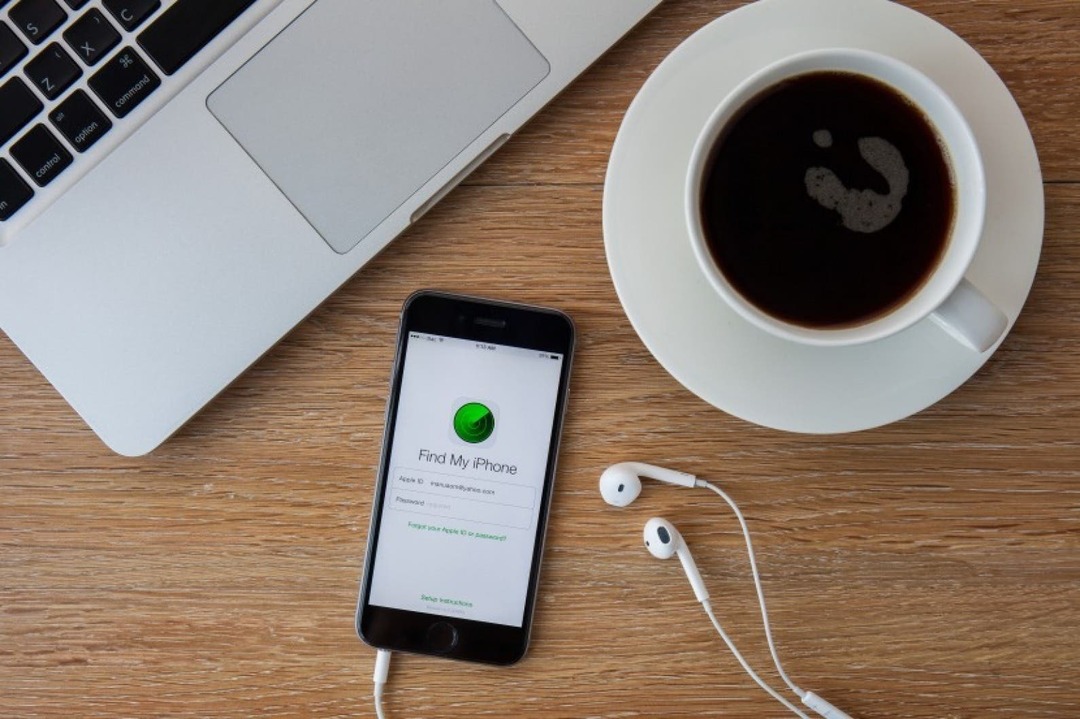
Kuvan luotto: aradaphotography / Shutterstock.com
Tämä on järjetöntä. Kun Find My on päällä iPhonessa tai iPadissa, voit nähdä puhelimesi tai tablet-laitteen sijainnin millä tahansa muilla laitteillasi tai iCloud.com-sivuston kautta. Vaikka ei ole suositeltavaa, että etsit varkaan käsiin joutunutta Apple-laitetta henkilökohtaisesti, Find My -sovelluksen avulla voit löytää iPhonesi tai iPadisi, jos kadotat sen. Sitä ei kuitenkaan suositella laitteesi suojaamiseen hakkereilta. Find My -palvelun hieno asia on, että jos laitteesi varastetaan, voit etätyhjentää laitteesi, jotta myöskään henkilökohtaisia tietojasi ei voida varastaa.
Find My päälle:
- Avaa Asetukset-sovellus.
- Napauta omaasi Apple ID huipulla.
- Napauta Etsi minun.
- Napauta Löydä iPhoneni.
- Vaihda Löydä iPhoneni päällä.
- Jos sinulla on vaihtoehtoja, kytke päälle Ota offline-haku käyttöön, ja Lähetä viimeinen sijainti. Niiden avulla iPhonesi voidaan paikantaa joissakin tapauksissa, vaikka se olisi solun kantaman ulkopuolella, pois päältä tai akku lopussa.
Varastetun tai kadonneen iPhonen tyhjentäminen:
- Avaa Etsi minunsovellus.
- Napauta Laitteet -välilehti näytön alareunassa.
- Napauta iPhonesi nimi laiteluettelossa.
- Vieritä alas alas ja napauta Tyhjennä tämä laite.
Pidä iPhonesi turvassa hakkereilta: vaihda 6-numeroiseen tai pidempään laitteen pääsykoodiin
Apple on tehnyt kuusinumeroisista tunnuskoodeista oletusarvoisia jo jonkin aikaa, mutta monet käyttäjät haluavat jatkaa nelinumeroisen koodin käyttämistä tai ilman koodia. Vaikka kahden ylimääräisen numeron lisääminen pääsykoodiin saattaa tuntua hankalalta, se on lisäturvallisuuden arvoista. Laitteesi pääsykoodin tulee olla ainutlaatuinen ja vaikea arvata. Ei mitään muuta kuin 1111 tai 123456! On tuhat mahdollista neljän luvun yhdistelmää ja miljoona mahdollista kuuden luvun yhdistelmää. Valitse jotain satunnaista. Kirjoitat sen melko usein, joten sen pitäisi olla helppo muistaa. Jos olet todella tosissasi suojatun salasanan hankkimisessa, voit harkita vielä pidemmän salasanan asettamista, jossa on sekä numeroita että kirjaimia.
Laitteen pääsykoodin vaihtaminen:
- Avaa Asetukset-sovellus.
- Napauta Kasvotunnus ja pääsykoodi.
- Jos sinulla on tällä hetkellä pääsykoodi, kirjoita se ja valitse sitten Vaihda pääsykoodi.
- Kun valitset uuden salasanan, valitse Pääsykoodin asetukset ja napauta Mukautettu numerokooditai vielä enemmän turvallisuutta, Mukautettu aakkosnumeerinen koodi.
Ei oikeastaan, mutta tarpeeksi lähellä. Voit ottaa käyttöön asetuksen, joka pyyhkii laitteesi puhtaaksi kymmenen peräkkäisen epäonnistuneen salasanayrityksen jälkeen. Otan tämän asetuksen käyttöön vain, jos olet erittäin huolissasi tiedoista, jotka sinulla on puhelimessasi ja sinulla on automaattinen iCloud-varmuuskopiointi käytössä. Myös lapsiperheiden tulee olla varovaisia, sillä kymmenen epäonnistunutta yritystä pyyhkii kaiken pois ja puhelin on palautettava varmuuskopiosta. Mutta se on loistava turvatoimi.
Tietojen poistamisen ottaminen käyttöön:
- Avaa Asetukset-sovellus.
- Valitse Touch ID (tai Face ID) ja pääsykoodi.
- Vieritä alas ja kytke päälle Poista tiedot.
Pysy kaukana tietojenkalasteluhuijauksista ja ponnahdusikkunoista: ole varovainen verkossa, viesteissä ja sähköpostien avaamisessa
Yleinen tapa hakkerit pääsevät iPhonellesi on haittaohjelmalinkkien ja huijaussähköpostien kautta. Napsautat sähköpostissa olevaa linkkiä ja tietämättäsi linkki asentaa ohjelmiston, joka antaa hakkereille pääsyn iPhoneesi. Hyvä nyrkkisääntö on avata asioita (linkit, viestit, sähköpostit) vain luotettavista lähteistä. Tämä tarkoittaa:
- Jos selaat Internetiä, avaa linkki vain, jos tiedät, minne se on menossa ja että sivusto, jolla se on, on laillinen.
- Jos saat tekstiviestejä tuntemattomista numeroista, katso viestin esikatselusta, onko kyseessä joku tuntemasi henkilö. Jos viesti on outo, pyytää jotain tai sisältää linkin tai muuta epäilyttävää tekstiä, poista se.
- Jos sähköposti sisältää uutiskirjeen, jota et ole tilannut, tai jos siinä on linkki tai liite, jota et ole pyytänyt, poista se. Joskus ystäväsi sähköpostitilit voidaan hakkeroida. Sitten hakkeri lähettää sähköposteja kaikille, joille heillä on osoite. Joten aion toistaa tämän: älä koskaan avaa sähköpostin liitettä tai linkkiä, ellet ole sitä erikseen pyytänyt, vaikka se olisikin joltain tutulta.
- Kun syötät tietoja verkkosivustolle, kiinnitä huomiota varmistaaksesi, että verkkosivusto on aito.
Varo myös hakkereita ja huijareita, jotka esiintyvät yrityksinä, kuten PayPal ja Apple. Olen saanut aiemmin väärennettyjä PayPal-sähköposteja, joissa kerrotaan, että minut on lukittu ulos tililtäni ja että minun on napsautettava jotakin ja kirjauduttava sisään. Se näytti täysin lailliselta. Napsautin linkkiä, aloin syöttää tietojani ja satuin katsomaan URL-osoitetta ja huomasin, että se oli hienovarainen muunnelma PayPalista eikä itse PayPalista. Onneksi sain sen ajoissa kiinni. Vaikka olen ollut Internetissä sen alusta lähtien, nuo hakkerit melkein saivat minut. Pysykää valppaina, ystäväni.
Hakkereiden suojaus: Käytä päästä päähän -salauspalvelua
Tiesitkö, että hakkerit voivat vakoilla viestejäsi ja puheluitasi, seurata sijaintiasi ja jopa siepata kaksivaiheisia todennuskoodeja, jos he tietävät puhelinnumerosi? Signalointijärjestelmän numero 7 on osa maailmanlaajuista verkkoa, joka yhdistää matkapuhelimemme. Tämän protokollasarjan avulla matkapuhelinpalveluntarjoajat voivat lähettää ja vastaanottaa tietoja puheluista ja tekstiviesteistä, jotta he voivat laskuttaa asiakkaitaan asianmukaisesti, mutta sillä on hinta. Hallituksen tahot ja hakkerit voivat hyödyntää SS7:ää vakoillakseen kirjaimellisesti kenen tahansa matkapuhelinta, kunhan he tietävät puhelinnumeronsa, eikä kohde tiedä sen tapahtuvan ollenkaan.
Vaikka on erittäin epätodennäköistä, että kukaan käyttäisi SS7:ää iPhonesi hakkerointiin, on hyvä tietää, että se on mahdollista, jotta voit suojata yksityisyyttäsi. Lataa ja käytä päästä päähän -salaussovellusta, kuten Signaali lähettää ja vastaanottaa puheluita ja viestejä pitääksesi kaikki viestintäsi yksityisenä, varsinkin jos sinun on jaettava jotain tärkeää. Lisäsuojana voit käyttää suojattua Wi-Fi-verkkoa operaattorisi sijaan puhelujen ja viestien lähettämiseen ja vastaanottamiseen.
Pidä iCloud-tilisi turvassa: Vaihda Apple ID -salasanasi säännöllisesti
Kuten yllä todettiin, mutta kannattaa todeta yhä uudelleen: Apple ID: si on uskomattoman tärkeä iPhonesi yleisen turvallisuuden kannalta. Se on yksi salasana, joka hallitsee niitä kaikkia. Jos Apple ID: si vaarantuu, hakkeri pääsee käsiksi iCloudiisi, iCloud-avainnippuusi ja kaikkeen. Säännöllinen Apple ID -salasanan vaihtaminen lisää turvallisuutta: se varmistaa, että vaikka hakkeri pääsisi käsiksi salasanasi, se ei ole voimassa pitkään. Suosittelen luomaan uuden Apple ID -salasanan kuuden kuukauden välein. Jos kaksivaiheinen todennus on käytössä, voit vaihtaa Apple ID -salasanasi suoraan laitteellasi. Tehdä niin:
- Avaa asetukset sovellus.
- Napauta omaasi Apple ID huipulla.
- Valitse Salasana ja suojaus.
- Napauta Vaihda salasana.
- Sinua pyydetään syöttämään oma iPhonen pääsykoodi.
Hakkerointisovellukset iPhonelle: Pidä laitteesi vapaana seurantasovelluksista
Joukko sovelluskehittäjiä työskentelee jatkuvasti kehittääkseen hakkerointisovelluksia myydäkseen yleisölle. Ne on yleensä naamioitu sovellukseksi, jolla on erilainen ominaisuusjoukko. lataat sen ilmaiseksi, ja se alkaa tehdä kulissien takana asioita, joita et haluaisi. iPhone-puhelimia ei tarvitse jailbreakata, jotta ne toimivat; vaikka on paljon helpompaa asentaa vakoilusovellus jailbroken puhelimeen, sitä on mahdollista käyttää myös laitteessa, jossa on tehdasasetukset. Applen App Store etsii aina näitä laittomia sovelluksia, mutta ne voivat livahtaa halkeamien läpi. Yritä käyttää hyvämaineisten yritysten sovelluksia, joilla on paljon arvosteluja, ja vain sovelluksia, jotka on päivitetty äskettäin.

Kuvan luotto: Impact Photography / Shutterstock.com
Julkinen Wi-Fi on yksi helpoimmista tavoista päästä hakkerointiin, koska verkko on luonnostaan heikompi. Laskujen maksamiseen, tileille kirjautumiseen ja muuhun yksityiseen toimintaan on erittäin suositeltavaa käyttää suljettua Wi-Fi-verkkoa, kuten kotonasi. Monien ihmisten on käytettävä julkista Wi-Fi-yhteyttä, koska he tekevät suurimman osan työstään kahviloissa. Jos se olet sinä, harkitse a Virtuaalinen yksityinen verkko (VPN), joka luo yksityisen suojaverkon Internet-toimintasi ympärille.
Lopeta iPhonen datavarkaus: Käytä vain luotettuja latausasemia
Muutaman viime vuoden aikana olet ehkä huomannut latausasemia avautuvan lentokentille, kahviloihin ja muihin julkisiin paikkoihin. Vaikka nämä asemat on suunniteltu mukaviksi nykyajan elämäämme, niiden turvallisuutta ei taata. Salamakaapelit toimivat tiedon siirtämiseen ja lataamiseen, joten älykkäät hakkerit luovat vääriä "latausportit" julkisilla paikoilla, jotka virransyötön lisäksi yrittävät käyttää iPhoneasi tiedot. Lisäksi, kun iPhonesi on muodostanut pariliitoksen latauskaapelin kautta a mehun jakaminen latausasema, laitettasi voidaan käyttää langattomasti milloin tahansa tietämättäsi, kunhan hakkeri on langattoman verkkosi kantaman sisällä. Helpoin tapa kiertää tämä on pitää pieni akku mukanasi, jotta voit ladata laitteitasi, kun ne ovat vähissä. Näin kaikki latautuu kotona ja sinulla on lisävirtaa liikkeellä ollessasi. Voit myös ostaa dataa estävän latauskaapelin käytettäväksi liikkeellä ollessasi, vaikka en ole löytänyt Applen sertifioimaa kaapelia. Jos löydät sellaisen, linkitä se kommentteihin! Kolmantena vaihtoehtona käynnistä iPhonesi Lukitusnäyttö äläkä käytä puhelinta, kun se latautuu julkisella asemalla; Tällä tavalla tietosi ovat turvassa, kun laite latautuu.
Pidä iPhonesi suojattuna: Kuinka poistaa Siri käytöstä lukitusnäytöltäsi
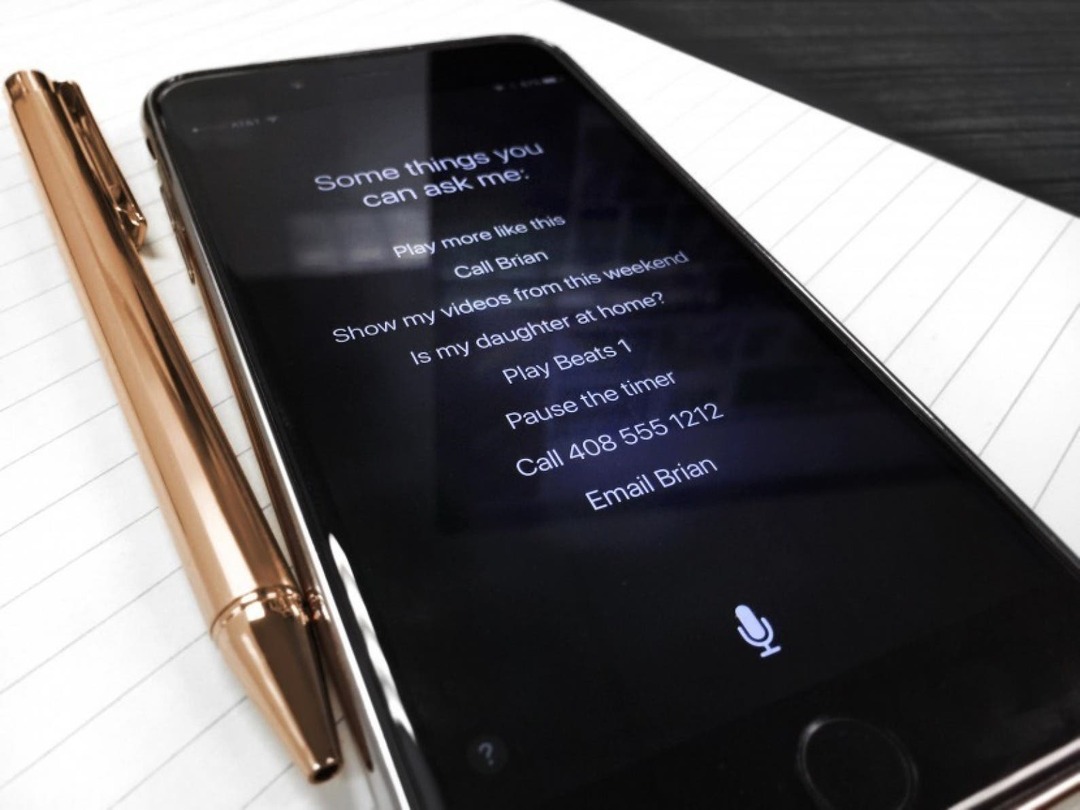
Kuvan luotto: Lacey Williams / Unsplash.com
Epäröin sisällyttämään Sirin poistamisen käytöstä lukitusnäytölläsi. Osittain siksi, että se on ominaisuus, jota käytän usein, ja siksi en sammuttaisi itseäni, osittain siksi, että joku hakkeroi iPhonesi Sirin avulla. Vuosien varrella on kuitenkin ollut tapauksia, joissa joku on voinut päästä käsiksi yksityisiin tietoihin Sirin avulla ja löytää porsaanreiän iPhonen suojauksessa. Tietenkin joka kerta, kun jokin näistä porsaanrei'istä löydetään, Apple korjaa sen seuraavassa päivityksessä. Mutta jos olet huolissasi siitä, että joku ohittaa iPhonesi lukitusnäytön, se on hyvä viimeinen toimenpide.
Jos olet enemmän huolissasi etähakkeroinnista, tällä vinkillä ei ole sinulle niin suurta merkitystä. Mutta jos olet huolissasi siitä, että joku tarttuu puhelimesi ja löytää tiensä sisään, Sirin poistaminen käytöstä lukitusnäytöltä on tapa varmistaa, että he tarvitsevat pääsykoodisi sisäänpääsyyn.
Kuinka poistaa Siri käytöstä lukitusnäytölläsi:
- Avaa Asetukset-sovellus.
- Valitse Siri ja haku.
- Kytke pois päältä Salli Siri lukittuna.
Saat lisää opetusohjelmia iPhonen ja muiden Apple-laitteiden käyttämisestä ilmaisesta oppaastamme Päivän vihje.
Parhaan kuvan luotto: REDPIXEL.PL / Shutterstock.com